規劃和管理 Azure ExpressRoute 的成本
本文說明如何規劃和管理 Azure ExpressRoute 的成本。 首先,您可以使用 Azure 定價計算機來協助規劃 ExpressRoute 成本,然後再為服務新增各種資源以估計成本。 接下來,當您新增 Azure 資源時,請檢閱預估成本。
在您開始使用 Azure ExpressRoute 資源之後,請使用成本管理功能來設定預算並監視成本。 您也可以檢閱預測成本,並找出花費趨勢來識別您可能想要採取行動的區域。Azure ExpressRoute 的成本只是您 Azure 帳單中每月成本的一部分。 雖然本文是在說明如何規劃和管理 Azure ExpressRoute 的成本,但您還必須支付 Azure 訂用帳戶中使用的所有 Azure 服務和資源的費用,包括任何合作夥伴服務。
必要條件
成本管理中的成本分析支援大部分的 Azure 帳戶類型,但並非全部。 若要檢視所支援帳戶類型的完整清單,請參閱了解成本管理資料。 若要檢視成本資料,您至少需要 Azure 帳戶的讀取存取權。 如需 Microsoft 成本管理資料的存取權指派相關資訊,請參閱指派資料的存取權。
本機與標準與Premium
Azure ExpressRoute 有三個不同的線路 SKU:本機、標準與進階。 這三種 SKU 類型的 ExpressRoute 使用量計費方式會有所不同。 使用本機 SKU 時,系統會自動以無限制資料方案向您收費。 使用標準和進階 SKU 時,您可以在計量資料方案或無限制資料方案之間做選擇。 除了使用 Global Reach 附加元件時以外,所有輸入資料均免費。 請務必了解哪些 SKU 類型和資料方案最適合您的工作負載,以便獲得最佳的成本與預算。
使用 Azure ExpressRoute 前先估計成本
您可以在建立 Azure ExpressRoute 線路之前,使用 Azure 定價計算機預估成本。
請在左側選取 [網路],再選取 [Azure ExpressRoute] 開始。
根據您的對等互連位置選取適當的 [區域]。 請洽詢 ExpressRoute 連線提供者,以在下拉式清單中選取適當的 [區域]。
然後選取您要用於估計成本的 [SKU]、[線路速度] 及 [資料方案]。
在 [其他輸出資料傳輸] 中,輸入您可能在為期一個月期間內使用之輸出資料量的估計值 (GB)。
最後,您可以將 Global Reach 附加元件新增至估計中。
下列螢幕擷取畫面顯示如何使用計算機預估成本:
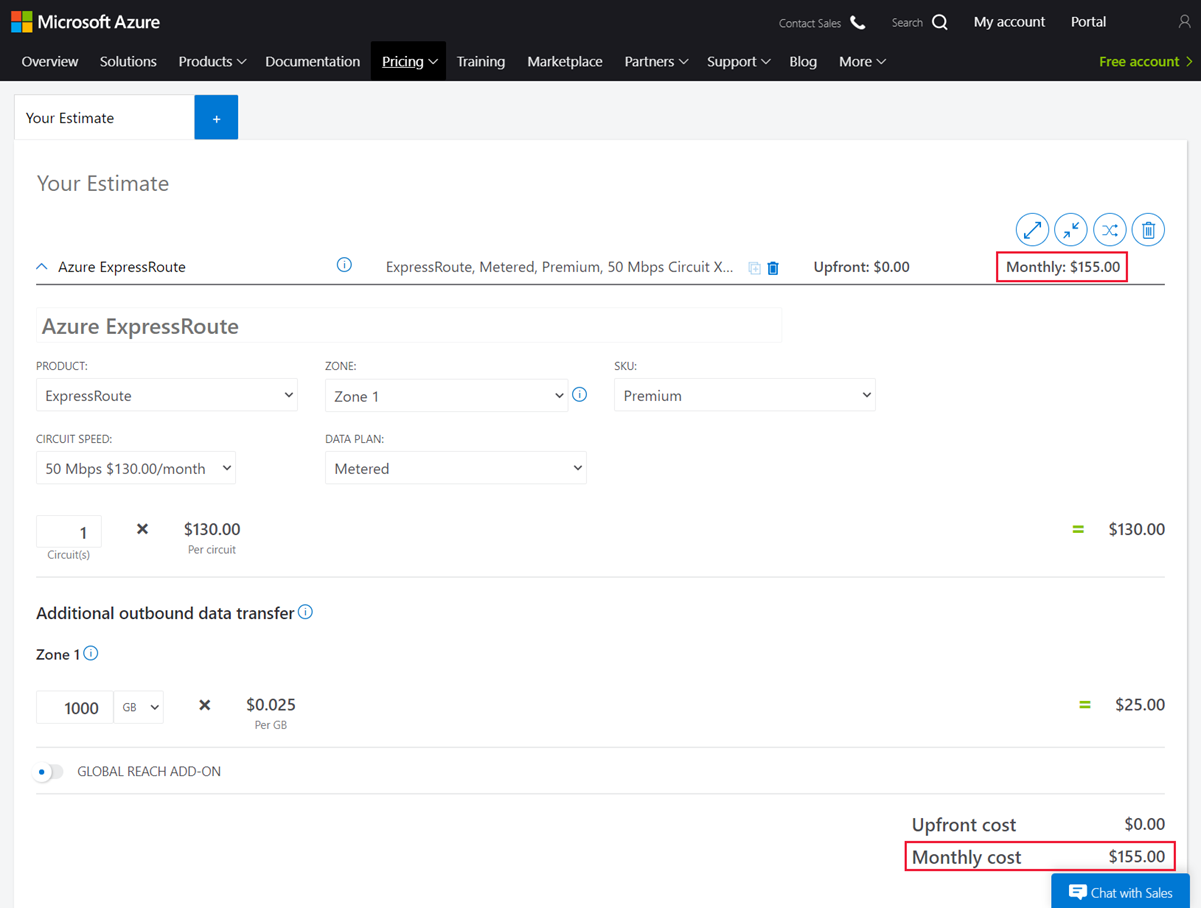
如需詳細資訊,請參閱 Azure ExpressRoute 定價。
ExpressRoute 閘道的估計成本
如果您要使用 ExpressRoute 閘道將虛擬網路連結至 ExpressRoute 線路,請使用下列步驟來估計閘道使用量成本。
選取左側的 [網路],然後選取 [VPN 閘道] 以便開始。
選取閘道的 [區域],然後將 [類型] 變更為 [ExpressRoute 閘道]。
從下拉式清單中選取 [閘道類型]。
輸入 [閘道時數]。 (720 小時 = 30 天)
了解 ExpressRoute 的完整計費模式
Azure ExpressRoute 會在 Azure 基礎結構上執行,當您部署新的資源時,ExpressRoute 將會產生成本。 請務必了解,額外的基礎結構可能會產生成本。 當您對已部署的資源進行變更時,必須管理該成本。
ExpressRoute 一般會產生的成本
ExpressRoute
在建立 ExpressRoute 線路時,您可能會選擇建立 ExpressRoute 閘道,以將虛擬網路連結至該線路。 ExpressRoute 閘道會按小時費率加上 ExpressRoute 線路的成本來收費。 請參閱 ExpressRoute 定價,並選取 ExpressRoute 閘道以查看不同閘道 SKU 的費率。
所有三個 SKU 的 ExpressRoute 線路每月成本中都會包含輸入資料傳輸。 只有無限資料方案會包含輸出資料傳輸。 若為計量資料方案,則輸出資料傳輸會根據對等互連位置的區域號碼,按 GB 來收費。
ExpressRoute Direct
ExpressRoute Direct 有每月連接埠費用,這筆費用中包括本機和標準 SKU ExpressRoute 線路的線路費用。 若為進階 SKU 線路,則有額外的線路費用。 輸出資料傳輸會根據對等互連位置的區域號碼,按 GB 來收費。 輸出資料費用只適用於標準和進階 SKU。
ExpressRoute Global Reach
ExpressRoute Global Reach 是附加元件,您可加以啟用以便讓 ExpressRoute 和 ExpressRoute Direct 將 ExpressRoute 線路連結在一起。 輸入和輸出資料傳輸會根據對等互連位置的區域號碼,按所使用的 GB 數收費。
資源刪除之後可能產生的成本
如果您在刪除 ExpressRoute 線路之後還保有 ExpressRoute 閘道,則在將其刪除之前,您都需要為此支付費用。
使用 Azure 預付款點數
您可以使用 Azure 預付款 (先前稱為預付金) 點數來支付 ExpressRoute 費用。 不過,您無法使用 Azure 預付款點數來支付合作夥伴產品和服務的費用,包括來自 Azure Marketplace 的產品和服務。
監視成本
搭配使用 Azure 資源與 ExpressRoute 時會產生費用。 Azure 資源使用量單位成本會依據時間間隔 (秒、分鐘、小時和日) 或單位使用量 (位元組、MB 等等) 而改變。ExpressRoute 一旦開始使用就會產生成本,而且您可以在成本分析中看到成本。
當您使用成本分析時,您可以在圖表和資料表中,檢視不同時間間隔的 ExpressRoute 線路成本。 一些範例包括依日期、目前和先前月份,以及年度。 您也可以根據預算和預測成本來檢視成本。 切換至更長時間的檢視,有助於找出費用趨勢。 您也會看到可能發生超支的位置。 如果您已建立預算,還可以輕鬆地查看已超出預算的位置。
若要在成本分析中檢視 ExpressRoute 成本:
登入 Azure 入口網站。
移至 [訂用帳戶]、從清單中選取訂用帳戶,然後在功能表中選取 [成本分析]。 選取 [範圍] 以切換至成本分析中的不同範圍。 依預設,服務成本會顯示在第一個環圈圖中。
當您一開啟成本分析時,就會顯示實際的每月費用。 以下是顯示所有每月使用量成本的範例。
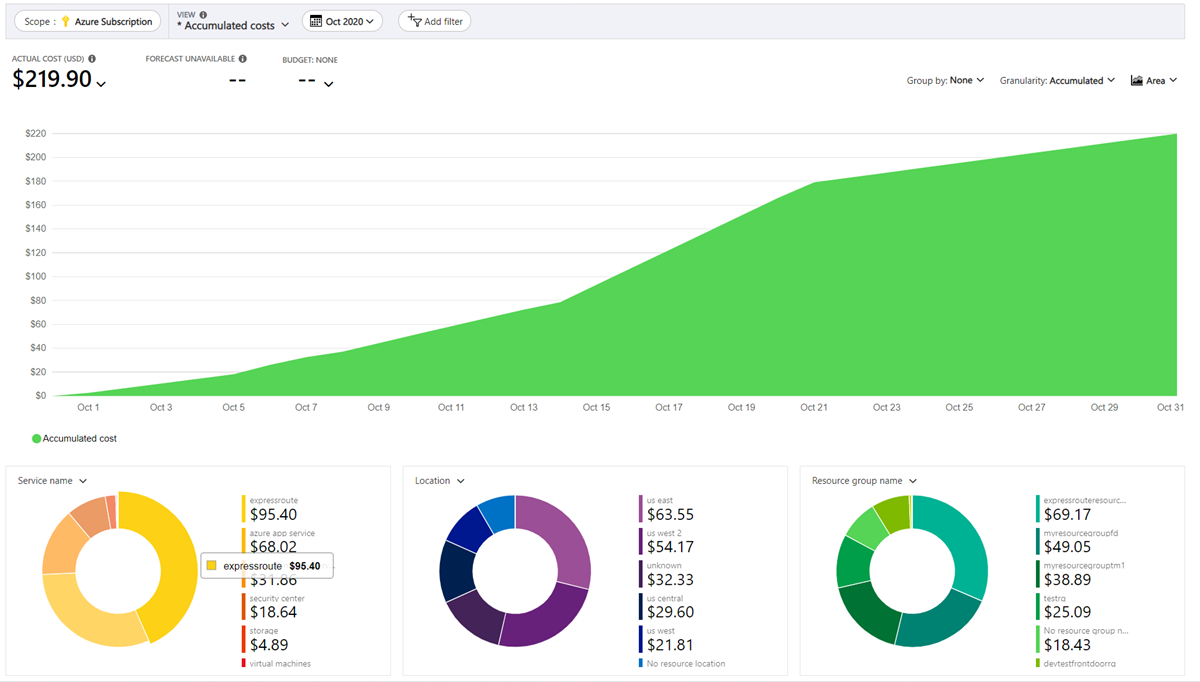
若要減少單一服務 (例如 ExpressRoute) 的成本,請選取 [新增篩選],然後選取 [服務名稱]。 然後,選取 [ExpressRoute]。
以下是只顯示 ExpressRoute 成本的範例。
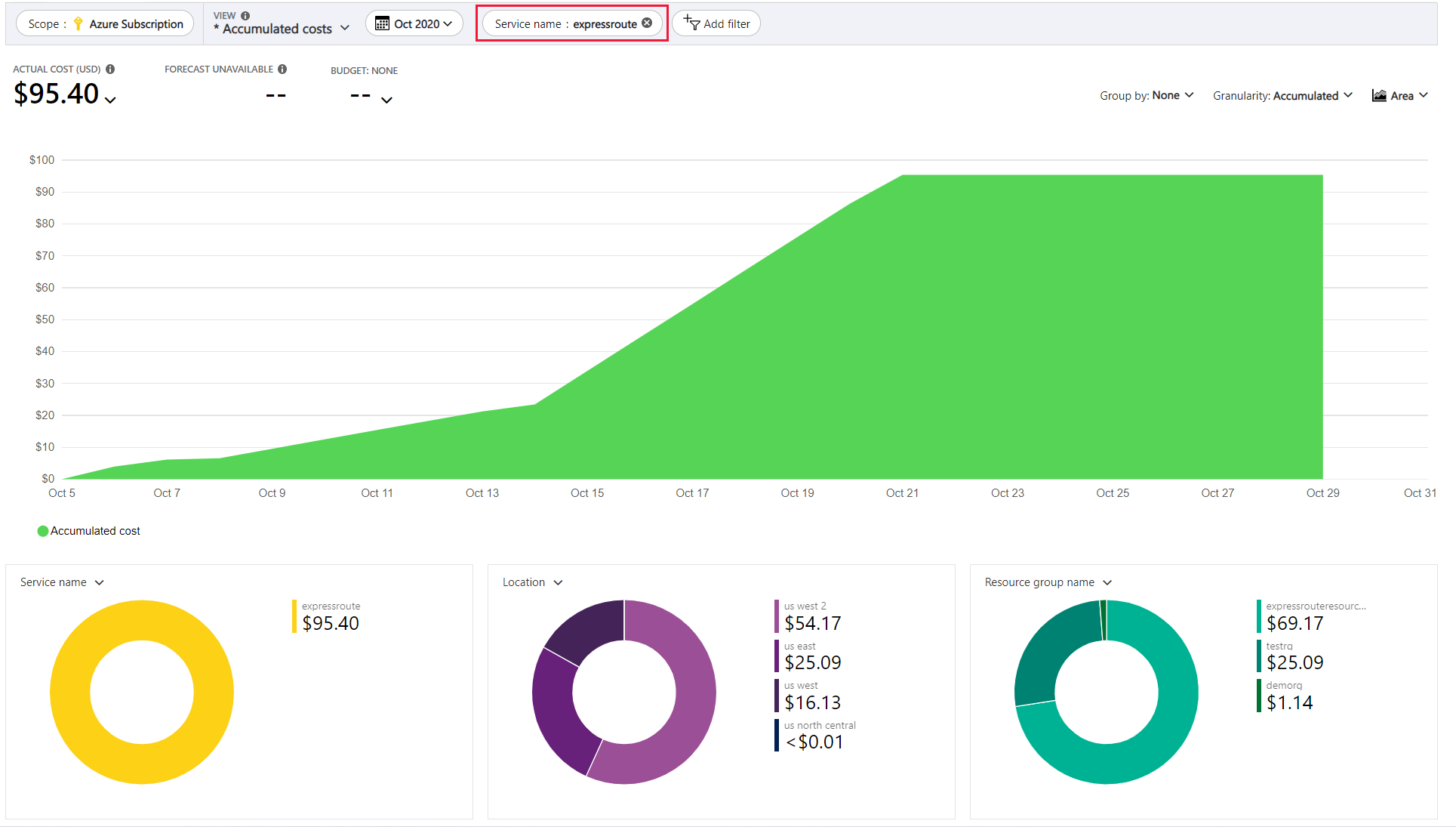
在上述範例中,您會看到服務的目前成本。 系統也會顯示依 Azure 區域 (位置) 的成本和依資源群組的 ExpressRoute 成本。 您可以在此自行探索成本。
建立預算與警示
您可以建立預算來管理成本,以及建立警示,以在出現異常消費和超支風險時自動通知利害關係人。 警示是以支出為基礎 (相較於預算和成本閾值)。 系統會為 Azure 訂用帳戶和資源群組建立預算和警示,因此在整體成本監視策略中十分實用。
如果您希望監視中有更多細微性,可以使用 Azure 中特定資源或服務的篩選來建立預算。 篩選器可協助確保您不會意外建立新的資源,而需要支付更多的費用。 如需有關建立預算時篩選選項的詳細資訊,請參閱群組和篩選選項。
匯出成本資料
您也可以將成本資料匯出到儲存體帳戶。 當您或其他人需要針對成本進行資料分析時,匯出成本資料相當有用。 例如,財務小組可以使用 Excel 或 Power BI 來分析資料。 您可以根據每日、每週或每月排程來匯出成本,並設定自訂日期範圍。 若要取得成本資料集,建議採用匯出成本資料集的方式。
下一步
- 深入了解 Azure ExpressRoute 定價的運作方式。 請參閱 Azure ExpressRoute 概觀定價。
- 了解如何透過 Microsoft 成本管理將雲端投資最佳化。
- 深入了解如何使用成本分析管理成本。
- 了解如何避免非預期成本。
- 參加成本管理引導式學習課程。
意見反應
即將登場:在 2024 年,我們將逐步淘汰 GitHub 問題作為內容的意見反應機制,並將它取代為新的意見反應系統。 如需詳細資訊,請參閱:https://aka.ms/ContentUserFeedback。
提交並檢視相關的意見反應